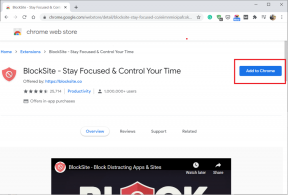6 лучших способов исправить белый экран смерти в Windows 10
Разное / / November 29, 2021
Наткнуться на Белый экран смерти (WSOD) может быть пугающим занятием. По большей части вы задаетесь вопросом, есть ли задержка запуска приложение или загрузка. Но когда белый экран не исчезает через некоторое время, вы знаете, что пора искать решения.

Сбой в оборудовании - основная причина белого экрана смерти. Есть также случаи, когда проблемы с программным обеспечением может привести к появлению белого экрана без кода. В большинстве случаев проблему может решить принудительный перезапуск компьютера. Но бывают случаи, когда вам нужно сделать намного больше, чтобы очистить Белый экран смерти.
1. Принудительно перезагрузите устройство
Приложение или программное обеспечение, которые внезапно перестали работать, могут вызвать WSOD. К разрешить зависшие приложения, перезагрузите устройство. Вот как это сделать.
Чтобы выключить компьютер, нажмите и удерживайте кнопку питания. Подождите 10 секунд и нажмите кнопку питания, чтобы перезапустить.

Для ноутбуков вы можете отключить, а затем снова подключить кабель питания. Затем вы можете перезагрузить компьютер и проверить, правильно ли запускается система.
2. Обновите графические драйверы
В большинстве случаев WSOD происходит из-за проблем с драйверами дисплея. Если есть устаревший или несовместимый графический драйвер, вероятность появления белого экрана очень высока. Выполните следующие действия, чтобы обновите ваши драйверы.
Шаг 1: Щелкните правой кнопкой мыши значок Windows и выберите в списке Диспетчер устройств.

Шаг 2: Найдите параметр «Видеоадаптеры» и разверните список.

Шаг 3: Щелкните правой кнопкой мыши каждый драйвер и выберите параметр «Обновить драйвер».

Шаг 4: Выберите способ поиска драйверов и следуйте подсказкам на экране, чтобы начать процесс.

Шаг 5: Подождите, пока процесс завершится, и перезагрузите систему, чтобы изменения вступили в силу.
Кроме того, вы можете выбрать «Удалить драйверы», затем перезагрузить компьютер, и Windows переустановит обновленные драйверы.
3. Загрузочная система в безопасном режиме
Использование в вашей системе только основных функций может помочь решить проблему «белого экрана смерти». Это потому что загрузка Windows в безопасном режиме гарантирует, что на вашем устройстве запущено минимум приложений. Безопасный режим также временно отключает сторонние приложения и запускает вашу систему с настройками по умолчанию.
Чтобы открыть вашу систему в безопасном режиме, выполните следующие действия.
Шаг 1: Нажмите клавиши Windows + R.
Шаг 2: Тип msconfig в диалоговом окне и нажмите Enter.

Шаг 3: В окне «Конфигурация системы» выберите параметр «Загрузка».
Шаг 4: Прокрутите вниз и проверьте кнопку безопасной загрузки.
Шаг 5: Если вы хотите использовать сетевое соединение в безопасном режиме, установите флажок «Сеть». Затем вы можете завершить процесс, нажав вкладки «ОК» и «Применить», чтобы обновить изменения.

Шаг 6: Перезагрузите систему, и ваш компьютер запустится в безопасном режиме.
4. Отключите внешние устройства
USB-накопитель, карта памяти и другие внешние периферийные устройства могут быть причиной проблемы. Попробуйте сначала отключить их и другие дополнительные периферийные устройства, а затем попробуйте перезагрузить компьютер с Windows.

Если система запускается без ошибок, вам придется устранять неполадки любого из этих периферийных устройств отдельно.
5. Обновите Windows
Обновление Windows гарантирует, что вы используете новейшие функции и исправления ошибок. Постоянно обновляя ОС Windows, вы можете исправить потенциальные ошибки. Вот как.
Шаг 1: Щелкните значок «Пуск» в нижнем левом углу и выберите вкладку «Параметры».

Шаг 2: Выберите вариант «Обновление и безопасность».

Шаг 3: Выберите Центр обновления Windows и на правой панели проверьте наличие обновлений и, если они есть, нажмите кнопку «Загрузить».

Шаг 4: Дождитесь завершения процесса и перезагрузите устройство, чтобы установить изменения.
Примечание: Не перезагружайте и не выключайте компьютер во время этого процесса. Прерывание процесса может привести к получению неполных или ошибочных исправлений файлов обновления Windows.
6. Удалить недавнее обновление окна
Если вы обнаружите, что WSOD начал появляться после недавнего обновления Windows, вы можете вернуться к старой версии, чтобы исправить проблему. Вот как это сделать.
Шаг 1: Щелкните «Параметры», затем «Обновление и безопасность» и на странице Центра обновления Windows нажмите «Просмотр журнала обновлений».

Шаг 2: Щелкните Удалить обновления, чтобы просмотреть список установленных приложений.

Шаг 3: Посмотрите на установленные даты, чтобы подтвердить недавно обновленные приложения. Щелкните правой кнопкой мыши свой выбор и нажмите Удалить.

Шаг 4: Перезагрузите компьютер, и ваша система должна вернуться к предыдущей версии.
Исправление белого экрана смерти
Вышеупомянутые методы должны помочь исправить WSOD. Чтобы добавить к этому, вы можете проверить материнскую плату, процессор, оперативную память, жесткий диск и экран на наличие других основных проблем. Различные проблемы с программным и аппаратным обеспечением могут вызвать появление белого экрана смерти. Вам решать, с какой из них вы имеете дело, чтобы проблему можно было исправить.